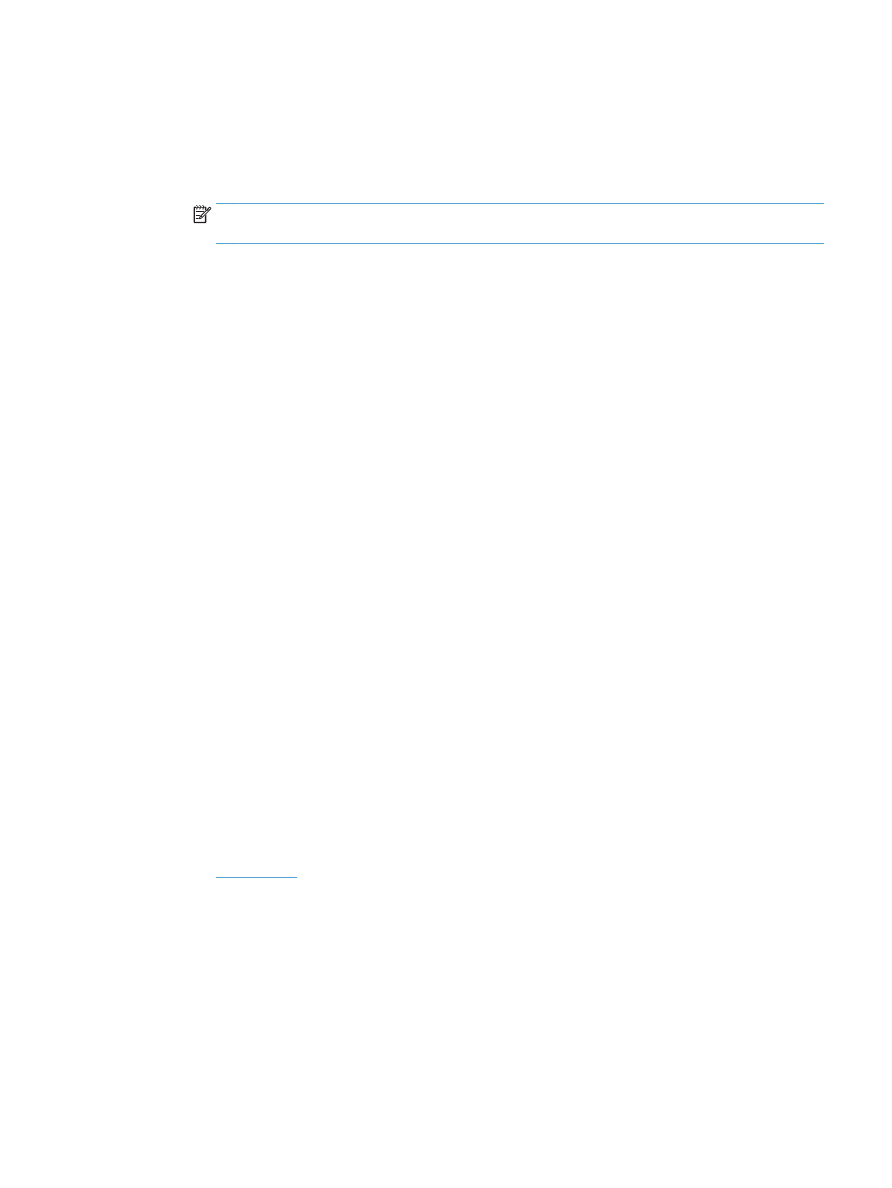
인쇄 작업에 대한 색상 테마 변경
(Windows)
1.
소프트웨어 프로그램에서 인쇄 옵션을 선택합니다
.
2.
제품을 선택하고 속성 또는 환경설정 단추를 누릅니다
.
3.
색상 탭을 누릅니다
.
4.
HP EasyColor 확인란을 눌러 선택을 취소합니다.
5.
색상 테마 드롭다운 목록에서 색상 테마를 선택합니다
.
●
기본값
(sRGB): 이 테마를 사용하면 RGB 데이터가 원시 장치 모드에서 인쇄됩니다. 이 테마를 사용
하는 경우 제대로 렌더링하기 위해 소프트웨어 프로그램 또는 운영 체제에서 색상을 관리합니다
.
●
선명하게
(sRGB): 이 제품을 사용하면 중간 색조의 색상 채도가 높아집니다. 비즈니스 그래픽을 인
쇄하는 경우 이 테마를 사용하십시오
.
●
사진
(sRGB): 이 제품을 사용하면 디지털 소형 인화기로 사진을 인화한 것처럼 RGB 색상이 해석됩
니다
. 기본값(sRBG) 테마보다 색상의 농도와 채도가 더욱 정밀하게 표현됩니다. 사진을 인쇄하는
경우 이 테마를 사용하십시오
.
●
사진
(Adobe RGB 1998): sRGB가 아닌 AdobeRGB 색상 영역이 사용된 디지털 사진을 인쇄하는 경우
이 테마를 사용하십시오
. 이 테마를 사용할 경우 소프트웨어 프로그램에서 색상 관리를 끄십시오.
●
없음
: 색상 테마가 사용되지 않습니다.
●
맞춤 프로파일
: 사용자 정의 입력 프로파일을 사용하여 칼라 출력을 정밀하게 제어하려면, 예를 들
어 특정
HP Color LaserJet 제품을 에뮬레이션하려면 이 옵션을 선택합니다. 사용자 프로필은
www.hp.com
에서 다운로드하십시오
.
6.
확인 단추를 클릭하여 문서 속성 대화 상자를 닫습니다
. 인쇄 대화 상자에서 확인 단추를 눌러 작업을
인쇄합니다
.